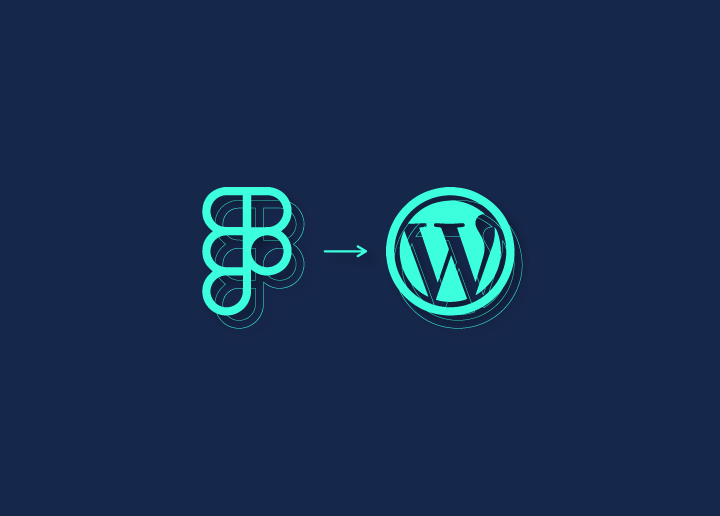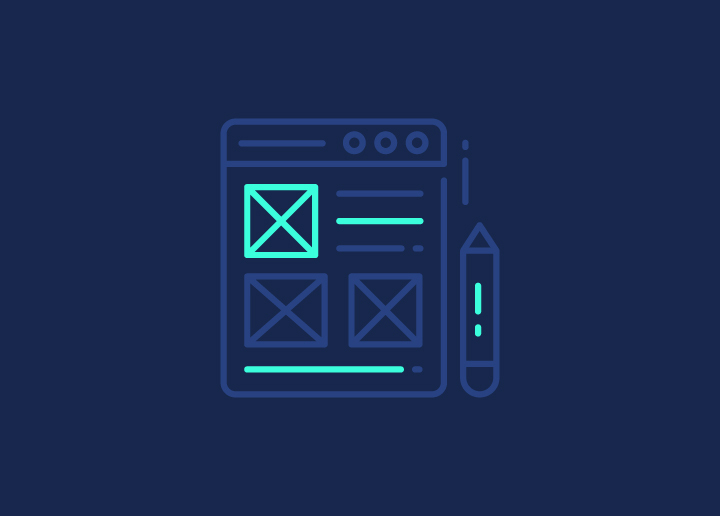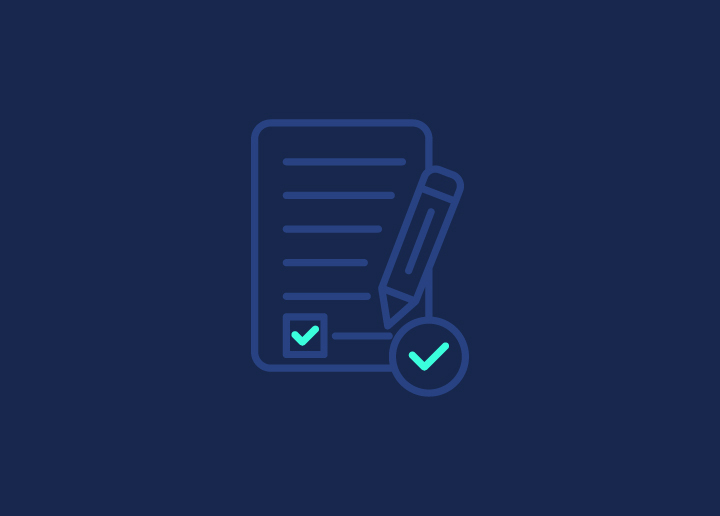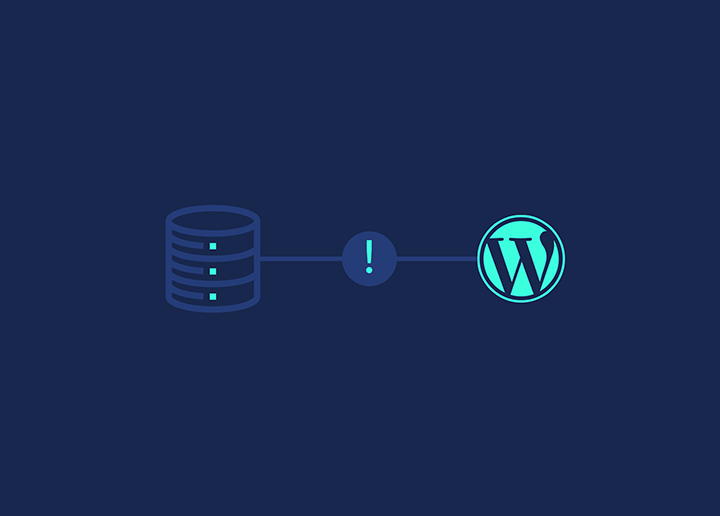إذا سبق لك أن رأيت رسالة الخطأ "خطأ في إنشاء اتصال قاعدة بيانات" عند محاولة الوصول إلى موقع WordPress الخاص بك ، فلا داعي للذعر. هذا خطأ شائع نسبيا يمكن إصلاحه بسهولة تامة. ستوضح هذه المقالة كيفية إصلاح الخطأ في إنشاء اتصال قاعدة بيانات في WordPress.
أولا ، دعنا نفحص ما يعنيه هذا الخطأ ولماذا يحدث. الخطأ إنشاء خطأ اتصال قاعدة بيانات يعني أن WordPress لا يمكنه الاتصال بقاعدة البيانات الخاصة بك. يمكن أن يحدث هذا لعدة أسباب ، بما في ذلك:
معلومات اتصال قاعدة البيانات في ملف wp-config.php الخاص بك غير صحيحة:
- خادم قاعدة البيانات الخاص بك معطل
- قاعدة البيانات الخاصة بك تالفة
لحل هذه المشكلة، تحقق من ملف wp-config.php بحثا عن أخطاء إملائية أو أخطاء. حاول إعادة تشغيل خادم قاعدة البيانات. إذا لم ينجح أي من هذين الحلين ، فقد تحتاج إلى الاتصال بمضيفك أو خبراء WordPress لاستكشاف المشكلة وإصلاحها.
لماذا يوجد خطأ في إنشاء اتصال قاعدة بيانات؟
قد ترى رسالة "خطأ في إنشاء اتصال قاعدة بيانات" في WordPress لعدة أسباب. السبب الأكثر شيوعا هو أن بيانات اعتماد قاعدة البيانات الخاصة بك (اسم المستخدم وكلمة المرور واسم المضيف وما إلى ذلك) غير صحيحة. تشمل الأسباب الأخرى ما يلي:
-خادم قاعدة البيانات الخاص بك معطل أو يتعذر الوصول إليه.
-ملفات WordPress الخاصة بك تالفة.
-قاعدة بيانات WordPress الخاصة بك تالفة.
إذا رأيت رسالة الخطأ هذه، فيجب عليك التحقق من بيانات اعتماد قاعدة البيانات والتأكد من صحتها. إذا كانت صحيحة ، فإن الخطوة التالية هي التحقق مما إذا كان خادم قاعدة البيانات الخاص بك قيد التشغيل. إذا كان معطلا أو يتعذر الوصول إليه ، فستحتاج إلى الاتصال بمزود الاستضافة الخاص بك لتمكينهم من حل المشكلة.
إذا كان خادم قاعدة البيانات الخاص بك قيد التشغيل ، ولكنك لا تزال ترى رسالة الخطأ ، فقد يكون ذلك بسبب تلف في ملفات WordPress أو قاعدة البيانات. في هذه الحالة ، ستحتاج إلى استعادة موقعك من نسخة احتياطية.
إصلاح خطأ اتصال قاعدة بيانات WordPress بثماني طرق سهلة!
إذا كنت تواجه خطأ في إنشاء اتصال قاعدة بيانات في WordPress ، فلا تقلق. هذا خطأ شائع يمكن إصلاحه بسهولة.
فيما يلي ثمانية حلول لإصلاح خطأ "اتصال قاعدة البيانات" في WordPress. يعد إنشاء نسخة احتياطية من موقعك أول شيء يجب عليك فعله قبل تجربة أي من هذه الإصلاحات. سيوفر لك التأكد من توفر نسخة احتياطية إذا حدث خطأ ما وعليك استعادة موقعك.
الطريقة # 1: تحديث المكون الإضافي للمتصفح الخاص بك
إذا واجهت خطأ في اتصال قاعدة بيانات WordPress ، فيجب عليك تحديث المكون الإضافي للمتصفح. هذا لأن المكون الإضافي قد يحتاج إلى تحديث ومتوافق مع أحدث إصدار من WordPress.
لتحديث المكون الإضافي للمتصفح ، اتبع الخطوات التالية:
1. انتقل إلى صفحة "التحديثات" في لوحة معلومات WordPress وانقر على "التحقق من وجود تحديثات". '
2. إذا كان هناك تحديث متاح للمكون الإضافي للمتصفح الخاص بك ، فانقر فوق الزر "تحديث الآن".
3. بمجرد اكتمال التحديث ، حاول إعادة الوصول إلى موقع الويب الخاص بك. إذا استمرت المشكلة ، فانتقل إلى الطريقة التالية.
الطريقة # 2: مسح ذاكرة التخزين المؤقت الخاصة بك
إذا كنت لا تزال ترى خطأ اتصال قاعدة بيانات WordPress ، فإن الشيء التالي الذي يمكنك تجربته هو مسح ذاكرة التخزين المؤقت. سيؤدي هذا إلى إجبار متصفحك على تحميل أحدث إصدار من موقعك ، والذي قد يتم تطبيق الإصلاح عليه.
لمسح ذاكرة التخزين المؤقت ، افتح المتصفح واضغط على CTRL + SHIFT + DELETE (في Windows) أو CMD + SHIFT + DELETE (على Mac). سيؤدي هذا إلى فتح نافذة جديدة مع بعض الخيارات. تأكد من تحديد جميع الخيارات ، وانقر فوق "محو بيانات التصفح".
بمجرد مسح ذاكرة التخزين المؤقت ، حاول تحميل موقعك مرة أخرى. إذا استمر ظهور خطأ اتصال قاعدة بيانات WordPress ، فانتقل إلى الطريقة التالية.
الطريقة # 3: تحقق من اتصال قاعدة البيانات
إذا كنت لا تزال ترى خطأ اتصال قاعدة بيانات WordPress ، فإن الشيء التالي الذي يجب التحقق منه هو اتصال قاعدة البيانات الخاصة بك.
هناك عدة طرق للقيام بذلك:
تحقق من ملف wp-config.php
الطريقة الأولى هي التحقق من ملف wp-config.php لموقع WordPress الخاص بك. يحتوي هذا الملف على معلومات اتصال قاعدة البيانات الخاصة بك; إذا كان غير صحيح ، فسترى خطأ اتصال قاعدة بيانات WordPress.
للتحقق من ملف wp-config.php:
- قم بتسجيل الدخول إلى موقع WordPress الخاص بك عبر FTP.
- قم بتنزيل ملف wp-config.php على جهاز الكمبيوتر الخاص بك.
- افتح الملف في محرر نصوص مثل Notepad أو TextEdit.
- ابحث عن أسطر التعليمات البرمجية التالية:
تعريف ("DB_NAME" ، "database_name") ؛
تعريف ("DB_USER" ، "database_username") ؛
تعريف ("DB_PASSWORD" ، "database_password") ؛
تعريف ("DB_HOST" ، "المضيف المحلي") ؛
اعتمادا على إعداد الاستضافة المحدد الخاص بك ، ستبدو هذه الخطوط مختلفة ، ولكن يجب أن تكون جميعها موجودة بشكل ما. إذا كان أي من هذه الأسطر مفقودا أو يحتوي على معلومات غير صحيحة ، فقد يتسبب ذلك في حدوث خطأ في اتصال قاعدة بيانات WordPress على موقعك.
- بمجرد التحقق من صحة جميع المعلومات ، يرجى حفظ الملف وتحميله.
الطريقة # 4: امسح ملفات تعريف الارتباط في متصفحك
أحد أكثر أخطاء WordPress شيوعا هو خطأ اتصال قاعدة البيانات. يحدث هذا الخطأ عادة عندما تكون هناك مشكلة في قاعدة بيانات WordPress أو الإعدادات. لحسن الحظ ، يمكنك استخدام بعض الطرق السهلة لإصلاح هذا الخطأ.
تتمثل إحدى الطرق في مسح ملفات تعريف الارتباط في متصفحك. سيؤدي هذا إلى إعادة تعيين تسجيل الدخول إلى WordPress الخاص بك ويسمح لك بإعادة الوصول إلى موقعك. للقيام بذلك ، انتقل إلى إعدادات المتصفح الخاص بك وامسح ملفات تعريف الارتباط لموقع الويب.
الطريقة # 5: حذف ملف مضيفات WordPress
يعد خطأ اتصال قاعدة بيانات WordPress مشكلة شائعة يمكن أن تحدث لعدة أسباب. أحد الأسباب المحتملة هو أن ملف مضيف WordPress تالف أو يحتوي على معلومات غير صحيحة.
لإصلاح ذلك ، يمكنك حذف ملف مضيفات WordPress. سيؤدي هذا إلى إعادة تعيين الملف إلى حالته الافتراضية وإصلاح خطأ اتصال قاعدة البيانات.
للقيام بذلك ، أولا ، حدد موقع ملف مضيفات WordPress. في معظم الأنظمة ، سيكون في الموقع التالي:
/ إلخ / المضيفين
بمجرد تحديد موقع الملف ، احذفه وأعد تشغيل خادم الويب الخاص بك. يجب أن يكون موقع WordPress الخاص بك متاحا الآن ، ويجب إصلاح خطأ اتصال قاعدة البيانات.
الطريقة # 6: إعادة تعيين قاعدة بيانات WordPress الخاصة بك
إذا كنت تواجه خطأ في اتصال قاعدة بيانات WordPress ، فإن أول شيء عليك القيام به هو إعادة تعيين قاعدة بيانات WordPress الخاصة بك.
يمكن القيام بذلك عن طريق الدخول إلى cPanel والوصول إلى قاعدة البيانات الخاصة بك. بمجرد الدخول ، يجب عليك تحديد جميع الجداول ثم إسقاطها. سيؤدي هذا إلى حذف جميع البيانات الموجودة في قاعدة البيانات الخاصة بك ويسمح لك بالبدء من جديد. يمكنك بعد ذلك إعادة إنشاء الجداول واستيراد بياناتك من نسخة احتياطية.
يمكن القيام بذلك أيضا باستخدام أداة WP-CLI.
أولا ، تحتاج إلى الاتصال بموقع WordPress الخاص بك باستخدام SSH. بمجرد الاتصال ، تحتاج إلى الانتقال إلى الدليل الجذر لموقع WordPress الخاص بك.
بعد ذلك ، تحتاج إلى تشغيل الأمر التالي:
إعادة تعيين WP DB - نعم
سيؤدي هذا إلى إعادة تعيين قاعدة بيانات WordPress الخاصة بك ونأمل في إصلاح خطأ الاتصال.
الطريقة # 7: إصلاح الملفات التالفة
إذا كنت تحصل على خطأ في اتصال قاعدة بيانات WordPress ، فمن المرجح أن تكون قاعدة بيانات WordPress الخاصة بك تالفة. هناك عدة طرق لإصلاح هذه المشكلة ، ولكن الأكثر شيوعا هو استخدام أداة مثل WP-DBManager.
WP-DBManager هو مكون إضافي يسمح لك بإصلاح قاعدة بيانات WordPress الخاصة بك. قم بتثبيت المكون الإضافي ، وانقر على زر "إصلاح". سيقوم المكون الإضافي بالمرور عبر قاعدة البيانات الخاصة بك وإصلاح الملفات التالفة.
بمجرد اكتمال الإصلاح ، يجب أن تكون قادرا على الوصول إلى موقع WordPress الخاص بك دون أي مشاكل. إذا كنت لا تزال تواجه مشكلات ، فيجب عليك الاتصال بمزود الاستضافة واطلب منه إجراء مزيد من التحقيق.
الطريقة # 8: إنشاء قاعدة بيانات جديدة
إذا كنت تواجه خطأ في اتصال قاعدة بيانات WordPress ، فإن أحد الأشياء التي يمكنك القيام بها هو إنشاء قاعدة بيانات جديدة. هذه عملية بسيطة نسبيا ويمكن القيام بها باتباع الخطوات التالية:
1. قم بتسجيل الدخول إلى حساب الاستضافة الخاص بك وانتقل إلى cPanel.
2. في cPanel ، قم بالتمرير لأسفل إلى قسم قواعد البيانات وانقر فوق قواعد بيانات MySQL.
3. في الصفحة التالية ، سترى حقلا حيث يمكنك إدخال اسم قاعدة البيانات الجديدة. أدخل اسما لقاعدة البيانات الجديدة الخاصة بك (تذكر هذا الاسم كما تحتاجه لاحقا) ثم انقر فوق "إنشاء قاعدة بيانات".
4. بمجرد إنشاء قاعدة البيانات ، ستحتاج إلى إنشاء مستخدم. للقيام بذلك ، قم بالتمرير لأسفل إلى قسم مستخدمي MySQL وانقر فوق إضافة مستخدم جديد.
5. في الصفحة التالية ، أدخل اسم مستخدم وكلمة مرور لمستخدم قاعدة البيانات الجديد (تأكد من تذكر اسم المستخدم وكلمة المرور هذه حيث ستحتاج إليها لاحقا) ثم انقر فوق إنشاء مستخدم.
6. الآن بعد أن قمت بإنشاء قاعدة بيانات ومستخدم جديدين ، تحتاج إلى تعيين هذا المستخدم لقاعدة البيانات. للقيام بذلك ، قم بالتمرير لأسفل إلى قسم قواعد بيانات MySQL مرة أخرى وانقر فوق إضافة مستخدم إلى قاعدة البيانات.
7. في الصفحة التالية ، حدد قاعدة البيانات الجديدة من القائمة المنسدلة ثم اختر مستخدم قاعدة البيانات الجديد من القائمة المنسدلة الأخرى قبل النقر فوق الزر "إضافة".
طرق المكافأة لإصلاح خطأ اتصال قاعدة بيانات WordPress
تغيير كلمة مرور ووردبريس
أخيرا ، يمكنك محاولة تغيير كلمة مرور WordPress الخاصة بك. يجب أن يتم ذلك فقط إذا كنت متأكدا من أن كلمة المرور الحالية لا تعمل. لتغيير كلمة المرور الخاصة بك:
- انتقل إلى لوحة معلومات WordPress الخاصة بك وانقر فوق علامة التبويب "المستخدمون".
- انقر فوق "ملف التعريف الخاص بك" وأدخل كلمة مرور جديدة في حقل "كلمة مرور جديدة".
- استخدم كلمة مرور قوية تتضمن أحرفا وأرقاما وأحرفا خاصة.
استنتاج
ها أنت ذا! هذه طرق شائعة لإصلاح خطأ إنشاء اتصال قاعدة بيانات في WordPress. اتصل بمضيفك للحصول على مزيد من المساعدة في إعداد موقعك وتشغيله.
بمجرد حل مشكلة الخطأ ، إليك بعض الأدلة الأخرى التي ستساعدك على تحسين أداء موقع الويب الخاص بك: